Trong các bài viết trước Taimienphi.vn đã hướng dẫn bạn cách chèn, thêm nút Like Facebook vào Wordpress. Bài viết dưới đây Taimienphi.vn sẽ hướng dẫn bạn cách chèn các file Media, ảnh, nhạc, video trong Wordpress
Có nhiều cách chèn các file Media, ảnh, nhạc, video trong WordPress. Bạn có thể chèn các file Media vào bài viết của mình từ thư viện Media, hoặc từ URL, hoặc bộ nhớ máy tính. Sau khi cài đặt Media trong WordPress để thiết lập tuỳ chỉnh cho hình ảnh, video, bạn có thể thực hiện chèn các tệp tin đa phương tiện theo hướng dẫn dưới đây.

Cách chèn các file Media, ảnh, nhạc, video trong WordPress
Thực hiện theo các bước dưới đây để chèn các file Media, ảnh, nhạc video trong WordPress:
Bước 1: Trên giao diện WordPress, tìm và click chọn Posts =>Add New.
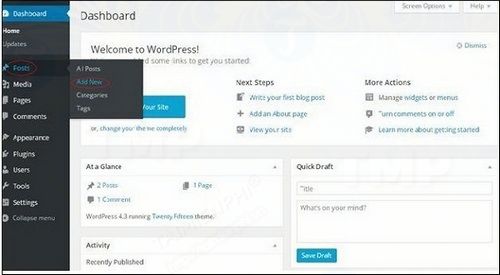
Bước 2: Tiếp theo click chọn Add Media.

Bước 3: Bạn có thể lựa chọn các file media như ảnh, video, ... từ tab Media Library như trong ảnh dưới đây.

Thông tin về các file media mà bạn chọn sẽ được hiển thị trong khung bên phải màn hình, trong mục Attachment Details. Click chọn nút Insert Post để chèn các file media, bao gồm ảnh và video, nhạc vào bài viết trong WordPress. Trong mục Attachment Details, bạn sẽ nhìn thấy các thông tin về file media như URL, tiêu đề, chú thích, văn bản sử dụng để mô tả file media và mô tả.
Ngoài ra bạn có thể chèn hình ảnh trực tiếp từ hệ thống bằng cách click chọn tab Upload Files rồi click chọn nút Insert into Post để chèn hình ảnh.

https://thuthuat.taimienphi.vn/cach-chen-cac-file-media-anh-nhac-video-trong-wordpress-35170n.aspx
Như vậy bài viết trên đây Taimienphi.vn đã giới thiệu cho bạn cách chèn các file Media, ảnh, nhạc, video trong WordPress. Hy vọng bài viết trên sẽ cung cấp cho bạn các thông tin hữu ích. Ngoài ra nếu chưa biết cách thêm mới, chỉnh sửa file Media, hình ảnh trong WordPress, bạn đọc có thể tham bài viết chỉnh sửa file Media, hình ảnh trong WordPress nhé